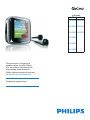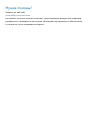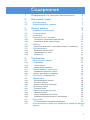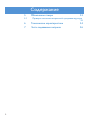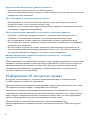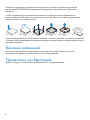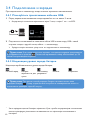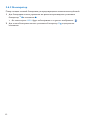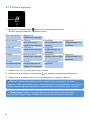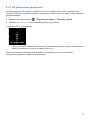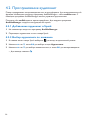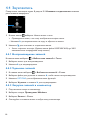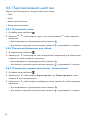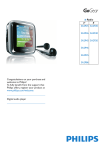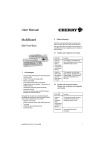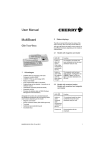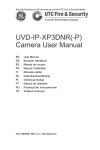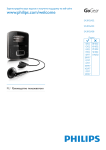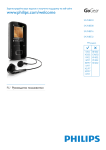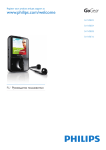Download Philips GOGEAR SA2946 User's Manual
Transcript
Радио ✔ ✘ SA2925 SA2920 SA2926 SA2940 SA2945 SA2920 SA2946 SA2925 SA2986 Поздравляем с покупкой и приветствуем в клубе Philips! Для получения максимальной поддержки, предлагаемой Philips, зарегистрируйте изделие на www.philips.com/welcome Цифровой аудиоплеер Нужна помощь? Зайдите на веб-сайт www.philips.com/welcome где можно получить полный комплект сопутствующих материалов, например, руководство пользователя, последние обновления программного обеспечения и ответы на часто задаваемые вопросы. Содержание 1 Информация по технике безопасности 3 2 Ваш новый плеер 7 3 Начало работы 8 2.1 2.2 3.1 3.2 3.3 3.4 Комплектация Зарегистрируйте изделие 7 7 Клавиши и соединения Главное меню Установка Подключение и зарядка 8 9 9 10 3.5 Перенос 11 3.6 Использование 11 3.4.1 3.4.2 3.5.1 3.6.1 3.6.2 3.6.3 4 4.1 4.1.1 4.1.2 4.1.3 Пользуйтесь прилагаемым кабелем USB. Индикация уровня заряда батареи Выполните безопасное отключение плеера от компьютера Включение и выключение Перемещение по меню Блокиратор Управление Музыкальный режим Управление Поиск музыки Ограничение громкости 10 10 11 11 11 12 13 13 13 14 15 4.2 Прослушивание аудиокниг 16 4.3 4.4 Просмотр изображений Звукозапись 17 18 4.5 Просмотр папок 19 4.6 Персонализация дисплея 20 4.7 Настройки 21 4.8 Использование плеера для хранения и переноса файлов данных 22 4.2.1 4.2.2 4.4.1 4.4.2 4.4.3 4.5.1 4.6.1 4.6.2 4.6.3 4.7.1 Добавление аудиокниг в Spark Выбор аудиокниги по названию Воспроизведение записей Удаление записей Загрузка записей в компьютер Удаление папок Изменение темы Смена изображения для обоев Изменение экрана включения / выключения Пользовательские настройки эквалайзера 16 16 18 18 18 19 20 20 20 22 Содержание 5 Обновление плеера 23 6 Технические характеристики 24 7 Часто задаваемые вопросы 26 5.1 Проверка состояния встроенной программы вручную 23 1 Информация по технике безопасности Общее обслуживание Чтобы избежать повреждения или сбоев в работе: • Устройство не должно подвергаться чрезмерному нагреванию от отопительного оборудования или прямых солнечных лучей. • Не роняйте плеер и не допускайте падения на него других предметов. • Не погружайте устройство в воду. Не допускайте попадания воды в гнездо для наушников или в батарейный отсек, так это может привести к серьезному повреждению. • Не пользуйтесь чистящими средствами, содержащими спирт, аммиак, бензин или абразивные средства, так как они могут повредить устройство. • Работающие вблизи устройства мобильные телефоны могут быть причиной помех. • Сделайте резервные копии всех файлов. Убедитесь в сохранении исходных файлов, загруженных на ваше устройство. Philips не несет ответственности за утрату ил повреждение данных в случае повреждения устройства. • Во избежание проблем управляйте файлами (передача, удаление и т.д.) только с помощью прилагаемого музыкального программного обеспечения. Рабочая температура и температура хранения • Устройство должно использоваться при температуре от 0 до 35ºC (32 - 95ºF) • Устройство должно храниться при температуре от 20 до 45ºC (4 - 113ºF) • Срок службы батареи может сократится в условиях низкой температуры. Запчасти/аксессуары Для заказа запчастей/аксессуаров посетите веб-сайт www.philips.com/support. Правила безопасности при прослушивании Слушайте с умеренной громкостью. • Прослушивание наушников на максимальной громкости может привести к ухудшению слуха. Данное устройство может воспроизводить звук с таким уровнем громкости, который, даже при прослушивании в течение минуты, может привести к потере слуха у обычного человека. Возможность воспроизведения с высоким уровнем громкости предназначена для лиц с пониженным слухом. • Уровень громкости может быть обманчивым. Со временем ваш слух адаптируется к более высоким уровням громкости. Поэтому после продолжительного прослушивания, то, что кажется нормальной громкостью, фактически может быть громким и нанести вред вашему слуху. Во избежание этого установите безопасную громкость устройства, и подождите адаптации к этому уровню. Для установки безопасного уровня громкости: • Установите регулятор громкости на низком уровне. • Медленно повышайте уровень громкости, пока звучание не станет достаточно четким, комфортным, без искажений. Прослушивание в течение разумного срока: • Прослушивание в течение длительного времени, даже при безопасном уровне громкости, может стать причиной потери слуха. • Старайтесь использовать ваше аудиооборудование с разумной продолжительностью и устраивать перерывы прослушивания. При использовании наушников соблюдайте следующие правила. • • • • Слушайте с умеренным уровнем громкости, с разумной продолжительностью. Старайтесь не настраивать громкость, пока происходит адаптация слуха. Не устанавливайте уровень громкости, мешающий слышать окружающие звуки. В потенциально опасных ситуациях следует соблюдать осторожность или временно прерывать прослушивание. • Не используйте наушники во время управления транспортными средствами, а так же во время катания на велосипеде, роликовой доске и т.п. Это может привести к транспортно-аварийной ситуации и во многих странах запрещено. Важная информация (касается моделей, в комплекте с которыми поставляются наушники): Philips гарантирует, что максимальная мощность звука аудиопроигрывателя соответствует указаниям соответствующих контролирующих организаций, только если используются наушники, входящие в комплект поставки. Если требуется заменить наушники, мы рекомендуем вам обратиться к продавцу и заказать наушники той же модели, что входили в комплект поставки Philips. Информация об авторских правах Все другие торговые марки и торговые наименования являются собственностью соответствующих компаний и организаций. Несанкционированное копирование материалов, загруженных из Интернета или с Audio CD нарушает авторское право и международные договоры. Незаконное создание копий материалов, защищенных от копирования, в том числе компьютерных программ, файлов, музыкальных записей и записей теле- и радиопередач, может являться нарушением закона об авторском праве и быть уголовно наказуемым. Данное оборудование не должно использоваться в таких целях. Windows Media и логотип Windows являются торговыми марками или зарегистрированными торговыми марками корпорации Microsoft в США и/или других странах. Будьте ответственными! Соблюдение авторских прав Компания Philips уважает права интеллектуальной собственности, и мы просим наших пользователей делать тоже самое. Мультимедийное содержание (файлы) в сети Интернет могут быть созданы и/ или распространяться без разрешения владельца авторских прав. Копирование или распространение содержимого без наличия авторизации может привести к нарушению законов об авторском праве в различных странах, включая Вашу. Соблюдение законодательства об охране авторских прав находится в Вашей компетенции. Функция записи и передачи на портативный плеер видеопотоков, загруженных на Ваш компьютер, предназначается только для свободно копируемых программ или надлежащим образом лицензированного содержимого. Вы можете использовать такое содержимое только в частных, некоммерческих целях, и необходимо уважать возможные инструкции к авторским правам, предоставленных владельцем. Такие инструкции могут указывать, что дальнейшие копии более не могут выполняться. Видеопотоки могут использовать технологию защиты от копирования, которая блокирует дальнейшее копирование. Для таких ситуаций функция записи не будет работать, и Вы получите сообщение с уведомлением. Утилизация отслужившего изделия и встроенной батареи Данное изделие сконструировано и изготовлено из высококачественных материалов и компонентов, которые подлежат переработке и вторичному использованию. Значок с изображением перечеркнутого мусорного бака означает, что изделие попадает под действие директивы ЕС 2002/96/EC. Если данный значок используется в сочетании со знаком химического элемента, то это означает, что утилизация данного изделия должна проводится в соответствии с директивой по охране окружающей среды в отношении химических веществ. Никогда не выбрасывайте отслужившие изделия вместе с бытовым мусором. По поводу сведений о нормах вторичной переработки, безопасной для окружающей среды, обратитесь по месту приобретения изделия. Правильная утилизация отслужившего оборудования поможет предотвратить возможное вредное воздействие на окружающую среду и здоровье человека. В изделии содержится встроенный аккумулятор, который попадает под действие директивы ЕС 2006/66/EC, запрещающей утилизацию изделия вместе с бытовым мусором. Чтобы сохранить функциональные возможности изделия, всегда обращайтесь в специализированный пункт или сервисный центр для изъятия и замены аккумулятора специалистами, как показано ниже. a b c d e f Для утилизации батарей необходимы сведения о местной системе отдельной утилизации отходов, чтобы предотвратить возможное вредное воздействие на окружающую среду и здоровье человека. Внесение изменений Внесение изменений без разрешения производителя может привести к утрате пользователем права на использование этого оборудования. Примечание для Евросоюза Данный продукт соответствует требованиям ЕС по радиопомехам. 2 Ваш новый плеер Ваш новый плеер позволит вам: • • • • • воспроизводить файлы MP3 и WMA просматривать изображения записывать с помощью встроенного микрофона просматривать папки настраивать дисплей 2.1 Комплектация Следующие аксессуары входят в комплект поставки: Philips GoGear audio video player SA2920 SA2925 SA2940 SA2945 SA2980 SA2985 Quick start guide 1 Install 2 Connect and Charge 3 Transfer 4 Enjoy Плеер Наушники Кабель USB Краткое руководство пользователя 2.2 Зарегистрируйте изделие Мы настоятельно рекомендуем зарегистрировать ваше изделие для получение доступа к бесплатным обновлениям. Для регистрации изделия зайдите на www.philips.com/welcome. В этом случае мы сможем известить вас о появлении новых обновлений. 3 Начало работы 3.1 Клавиши и соединения A B C D K J I H G F E Гнездо для наушников Выбор параметров в зависимости от текущего меню Микрофон Сброс Увеличить/уменьшить громкость (удерживайте для быстрого изменения громкости) F 2 Воспроизведение/Запись Пауза Подтверждение выбора Перемещение вперед Перемещение вниз/вперед (удерживайте для быстрой прокрутки G4 вниз или быстрого перемещения вперед) HO Перемещение назад (удерживайте для возврата к корневому меню) I Разъем Mini USB J z/ блокиратор Включение/выключение заблокировать кнопки/снять блокировку кнопок (за исключением кнопки - VOLUME +) K 3 Перемещение вверх/назад (удерживайте для быстрой прокрутки вверх или быстрого перемещения назад) A B C D E p OPTIONS MIC Reset -VOLUME+ 3.2 Главное меню Меню Музыка Картинки Записи Просмотр папок Персонализация Настройки И дет воспроизведение Последнее воспроизведение Функции Воспроизведение цифровых музыкальных дорожек Просмотр фотографий и изображений Создание или прослушивание записей Просмотр файлов в папках Персонализация темы и дисплея Настройте параметры плеера Перейти к окну воспроизведения Возобновить воспроизведение 3.3 Установка Системные требования: • • • • Windows 2000, XP, Vista • Интернет-соединение (желательно) Процессор Pentium III 800 МГц или выше • Microsoft Internet Explorer 6.0 или более 128 MБ ОЗУ поздняя версия 500 MБ свободного места на жестком • Порт USB диске 1 Подключите разъем поставляемого в комплекте кабеля к плееру. 2 Подключите стандартный разъем USB поставляемого в комплекте кабеля к компьютеру. 3 В всплывающем окне выберите Install Philips Device Manager. 4 Для завершения установки Philips Device Manager следуйте инструкциям на экране. Если всплывающее окно не отображается автоматически, выполните следующие действия. 1 Перейдите в Мой компьютер (в Windows XP / Windows 2000) / Компьютер (в Windows Vista). 2 Щелкните правой кнопкой мыши Philips GoGear Spark. 3 Выберите пункт Install Philips Device Manager. 4 Для завершения установки Philips Device Manager следуйте инструкциям на экране. 3.4 Подключение и зарядка При подключении к компьютеру плеер начинает заряжаться автоматически. 3.4.1 Пользуйтесь прилагаемым кабелем USB. 1 Перед первым использованием плеера заряжайте его не менее 2 часов. > Аккумулятор1 полностью заряжается через 2 часа, а через 1 час – на 80%. 2 Подключите поставляемый в комплекте кабель USB к мини-порту USB с левой стороны плеера, а другой конец кабеля – к компьютеру. > Зарядка плеера начнется сразу после его подключения к компьютеру. Примечание Если плеер полностью заряжен, то анимации зарядки прекращается и отображается на дисплее . Полностью заряженный плеер обеспечивает до 30 часов1 воспроизведения музыки. 3.4.2 Индикация уровня заряда батареи Индикация приблизительного уровня заряда батареи: Полный заряд Батарея Наполовину заряжена на две разряжена трети Низкие Разряжена Примечание При почти полной разрядке батареи начинает мигать окно разрядки батарей . Плеер сохраняет все настройки и незавершенные записи и отключается примерно через 60 секунд. 1 Число зарядных циклов батареи ограничено. Срок службы аккумуляторов и количество циклов перезарядки различается в зависимости от характера использования и настроек. 10 3.5 Перенос Плеер отображается как устройство памяти USB в Проводнике Windows. Через соединение USB можно переносить в плеер музыкальные файлы и управлять ими. 1 Щелкните и выделите одну или несколько композиций для переноса их на компьютер. 2 Перенос осуществляется с помощью перетаскивания. Совет Для переноса музыкальных фйалов CD в плеер используйте проигрыватель Windows Media 11, копируйте (преобразовывайте) композиции на музыкальном CD в файлы MP3/WMA. Копируйте файлы в цифровой аудиоплеер через Проводник Windows. Бесплатные версии этих программ можно загрузить из сети Интернет. 3.5.1 Выполните безопасное отключение плеера от компьютера 1 Закройте все активные приложения, работающие с проигрывателем. 2 Безопасно отключите плеер, щелкнув значок на панели задач компьютера. 3.6 Использование 3.6.1 Включение и выключение 1 Чтобы включить плеер, передвиньте блокиратор z/ в положение z и удерживайте, пока на дисплее не появится логотип Philips. 2 Чтобы выключить плеер, передвиньте блокиратор z/ в положение z и удерживайте, пока на дисплее не отобразится слово Bye. Совет Если плеер не работает, и если ни одна из кнопок не была задействована в течение 10 минут, плеер автоматически отключается. 3.6.2 Перемещение по меню Ваш плеер оборудован системой интуитивной навигации по меню, позволяющей легко выходить на различные настройки и команды. Цель Возврат к предыдущему меню Возврат к главному меню Перемещение по меню Прокрутка списка Боевик Нажмите O Нажмите и удерживайте O Нажмите 2 или O Нажмите 3 или 4 11 3.6.3 Блокиратор Плеер оснащен кнопкой блокировки для предотвращения нежелательных действий. 1 Для блокировки кнопок управления во время воспроизведения установите блокиратор z/ в положение . > Все кнопки кроме -VOL+ будут заблокированы и на дисплее отобразится 2 Для снятия блокировки кнопок установите блокиратор z/ в центральное положение. 12 . 4 Управление 4.1 Музыкальный режим (также режим воспроизведения записей) Плеер поддерживает форматы MP3 и WMA. 4.1.1 Управление В плеере имеются следующие музыкальные режимы: Цель Воспроизведение / Пауза Переход к следующему аудиофайлу Переход к предыдущему аудиофайлу Ускоренная перемотка вперед Ускоренная перемотка назад Вернуться к обзору меню Увеличение громкости Уменьшение громкости Просмотр функций на экране воспроизведения Боевик Нажмите 2 Нажмите 4 Нажмите 3 Нажмите и удерживайте 4 Нажмите и удерживайте 3 Долгое/краткое нажатие O Нажмите кнопку VOL + Нажмите кнопку VOL Нажмите кнопку OPTIONS 13 4.1.2 Поиск музыки 1 1 Выберите в главном меню для входа в музыкальный режим. В меню плеера имеются следующие опции Все композиции 2 Дорожки в алфавитном порядке Исполнители 2 Список 2 Альбомы, 2 Дорожки, исполнителей в расположенные по отображаемые по алфавитном порядке алфавиту альбомам Альбомы 2 Альбомы в 2 Дорожки, алфавитном порядке отображаемые по альбомам Жанры 2 Исполнители в 2 Альбомы в 2 Дорожки, алфавитном порядке алфавитном порядке отображаемые по альбомам Списки 2 Списки 2 Отображаемые воспроизведения воспроизведения в дорожки алфавитном порядке 1 Нажмите 3 или 4, чтобы пролистать список. 2 Нажмите 2 для выбора или нажмите O для возврата на предыдущий уровень. 3 Нажмите 2 для переключения с воспроизведения на паузу и обратно. Совет В музыкальном режиме можно нажать паузу или перейти по меню, например, чтобы прослушать радио, а затем вернуться к прослушиванию композиции, выбрав соответствующую функцию в корневом меню (последний пункт в списке). Примечание Плеер не поддерживает воспроизведение дорожек WMA с защитой DRM (Digital Rights Management), купленных в Интернет-магазинах. 14 4.1.3 Ограничение громкости Прослушивание на большой громкости длительное время может быть вредным для слушателя. Можно установить уровень громкости плеера в соответствии с собственными предпочтениями: 1 Выберите в главном меню > Параметры звука > Огранич. громк. 2 Нажмите Vol- or Vol+, чтобы изменить уровень громкости. 3 Нажмите 2 для установки. > После установки ограничения громкости, увеличение громкости выше установленного лимита невозможно, даже при помощи кнопки Vol+. Для восстановления максимально возможного уровня громкости установите ограничение громкости обратно на максимум. 15 4.2 Прослушивание аудиокниг Плеер поддерживает воспроизведение книг в аудиоформате. Для использования этой функции необходимо загрузить программу AudibleManager с сайта audible.com. С помощью программы AudibleManager можно управлять аудиокнигами. Посетите сайт audible.com и зарегистрируйтесь. Для загрузки программы AudibleManager следуйте инструкциям на экране. 4.2.1 Добавление аудиокниг в Spark 1 На компьютере запустите программу AudibleManager. 2 Перетащите аудиокниги в окно плеера Spark. 4.2.2 Выбор аудиокниги по названию 1 В главном меню плеера Spark выберите для входа в музыкальный режим. 2 Нажмите 3 или 4, затем 2; для выбора опции Аудиокниги. 3 Нажмите 3 или 4 для выбора названия книги, а затем 2; для воспроизведения. • Для выхода нажмите O. 16 4.3 Просмотр изображений Плеер поддерживает изображения в формате JPEG и BMP и имеет функцию слайд-шоу. 1 1 Выберите в главном меню для входа в режим просмотра изображений. 2 Нажмите 2 для просмотра изображений в режиме слайд-шоу. 3 В процессе полноэкранного просмотра нажмите 3 или 4 для перехода к следующему или предыдущему изображению. 17 4.4 Звукозапись Плеер может записывать аудио. В разделе 3.1 Клавиши и подключения показано расположение микрофона. 1 1 В меню записи выберите Начать запись голоса. > Производится запись, а на плеер отображается экран записи. • Нажмите 2 для переключения на паузу и обратно на запись. 2 Нажмите O для остановки и сохранения записи. > Запись сохранена в плеере. (Формат имени файла: VOICEXXX.WAV, где XXX автоматически генерируемый номер записи.) 4.4.1 Воспроизведение записей В главном меню выберите > Библиотека записей > Голос. 1 Выберите запись для воспроизведения. 2 Нажмите 2 для подтверждения. 4.4.2 Удаление записей 1 В главном меню выберите > Библиотека записей > Голос. 2 Выберите файлы для удаления и нажмите 2, чтобы начать воспроизведение. 3 Нажмите OPTIONS для отображения меню функций. 4 Выберите Удалить и нажмите 2 для подтверждения. 4.4.3 Загрузка записей в компьютер 1 Подключение плеера к компьютеру. 2 Выберите плеер в Проводнике Windows. 3 Выберите Записи > Голос. 4 Скопируйте и вставьте запись в любую папку компьютера. 18 4.5 Просмотр папок Функция просмотра папок позволяет просматривать любые папки в плеере. 1 В главном меню выберите Просмотр папок . 2 Нажмите 3 или 4 и 2, чтобы перейти к выбору папки или файла. 3 Нажмите O для возврата к предыдущему экрану меню. 4.5.1 Удаление папок 1 Во время просмотра папки нажмите OPTIONS для отображения меню функций. 2 Выберите Удалить. 3 Нажмите 2 для подтверждения. 4 Нажмите O для возврата к предыдущему экрану меню. Примечание Удалить можно только пустые папки. 19 4.6 Персонализация дисплея Можно персонализировать следующие функции плеера: • Тема • Обои • Экран при включении • Экран при выключении 4.6.1 Изменение темы 1 В главном меню выберите . 2 Нажмите 3 / 4, чтобы выбрать одну из тем, затем нажмите 2, чтобы сохранить изменения. • Для возвращения к предыдущему меню нажмите O. • Для выхода из режима пресонализации нажмите O и удерживайте 2 секунды. 4.6.2 Смена изображения для обоев 1 В главном меню выберите . 2 Нажмите 3 / 4, чтобы выбрать один из вариантов изображений для обоев, затем нажмите 2, чтобы сохранить изменения. • Для возвращения к предыдущему меню нажмите O. • Для выхода из режима пресонализации нажмите O и удерживайте 2 секунды. 4.6.3 Изменение экрана включения / выключения 1 В главном меню выберите . 2 Нажмите 3 / 4, чтобы выбрать Экран при вкл. или Экран при выкл., затем нажмите 2 для подтверждения. 3 Нажмите 3 / 4, чтобы выбрать изображение, затем нажмите 2, чтобы сохранить изменения. • Для возвращения к предыдущему меню нажмите O. • Для выхода из режима пресонализации нажмите O и удерживайте 2 секунды. 20 4.7 Настройки Можно установить предпочтительные настройки плеера. 1 1 В главном меню выберите . 2 Нажмите 3 or 4 для выбора параметра. 3 Нажмите 2 для перехода на следующий уровень или O для возврата к предыдущему уровню. 4 Нажмите кнопку 2 для подтверждения выбора. 5 Нажмите O для выхода из меню Настройки В меню Settings доступны следующие опции: Настройки Режим воспроизведения Настройка звука Опции Повтор Вперемешку FullSound Эквалайзер Дополнительные возможности Повт. выкл / Повтор 1 / Повторить все Перемеш.откл / Смешать все Вык / Вкл Рок / Фанк / Хип-Хоп / Джаз / Классика / Техно / Польз. / Вык Ограничение громкости Вык / Уст. Таймер сна Вык / 15 мин. / 30 мин. / 60 мин. Настройки Таймер отключения 10 сек. / 20 сек. / 30 сек. / Всегда вкл. дисплея подсветки. Заставка Вык / Перс. слайд-шоу / Назв. песни / Обложка альбома / Аналоговые часы / Цифровые часы / Граф. экв. / Демо-режим Настройки слайд- Время показа одного 2 сек. / 3 сек. / 5 сек. / Всегда вкл. шоу слайда Повтор Вык / Вкл Вперемешку Вык / Вкл 21 Настройки Язык Информация Зaвoдcкиe параметры Опции Дополнительные возможности Английский (по умолчанию) / французский / немецкий / испанский / итальянский / ‑португальский (бразильский)/ португальский (европейский) / голландский / шведский / норвежский / финский / венгерский / польский / китайский упрощенный / китайский традиционный / японский / корейский / тайский (только для версии /97) / турецкий Емкость / Своб. место / Версия прошивки / Модель / Сайт поддержки Восст. завод. уст-ки? (восстановление параметров не повлияет на файлы, перемещенные в плеер.) Да / Нет 4.7.1 Пользовательские настройки эквалайзера Вы можете выполнить настройки эквалайзера: 1 В главном меню выберите . 2 Нажмите 3 или 4, затем 2 для выбора Параметры звука. 3 Нажмите 3 или 4, затем 2 для выбора Эквалайзер. 4 Нажмите 3 или 4, затем 2 для выбора Польз. 5 Нажмите O или [2] для выбора диапазона эквалайзера: B = басы, L = низкие частоты, M = средние частоты, H = высокие частоты, T = верхние частоты 6 Нажмите 3 или 4 для настройки уровня. > Индикатор показывает текущий уровень. 7 Нажмите кнопку 2 для подтверждения выбора. • Нажмите O для отмены настроек. 8 Нажмите O для выхода из меню Настройки. 4.8 Использование плеера для хранения и переноса файлов данных Плеер можно использовать для хранения и переноса файлов данных, копируя их в папку через Проводник Windows. 22 5 Обновление плеера Управление плеером производится микропрограммой, называемой встроенной программой. Возможно, что после приобретения вами плеера вышли новые версии встроенной программы. Программа Philips Device Manager служит для проверки наличия обновлений встроенной программы в Интернете. Установите Philips Device Manager с плеера или загрузите последнюю версию на сайте www.philips.com/support. 5.1 Проверка состояния встроенной программы вручную Внимание Это действие удалит содержимое плеера. 1 Заархивируйте и сохраните содержимое плеера на компьютере. 2 Отключение плеер а от компьютера. 3 Выключите плеер. 4 Убедитесь, что компьютер подключен к сети Интернет. 5 Выберите Пуск > Программы > Philips Digital Audio Player > GoGear Spark > Philips GoGear Spark Device Manager, чтобы запустить Philips Device Manager. 6 Удерживая OPTIONS на плеере, подключите плеер к компьютеру. > Device Manager перейдет в режим восстановления. 7 Щелкните OK для продолжения. 8 Когда на дисплее появится сообщение о завершении процесса, отключите плеер от компьютера. > На дисплее отобразится сообщение Updating firmware. 9 Дождитесь завершения обновления плеера. > Плеер перезапустится и будет снова готов к использованию. 10 Снова подключите плеер к компьютеру. 11 Перенесите заархивированные данные в плеер. 23 6 Технические характеристики Питание Возможность соединения • Источник питания Встроенный ионно-литиевый полимерный аккумулятор 320 мА/ч • Наушники 3,5 мм, Высокоскоростной USB 2.03 1 Дисплей • OLED, 128 x 128 пикселей Звук • Разделение каналов: 40 дБ • Режимы настройки эквалайзера: FullSound / Рок / Фанк / Хип-Хоп / Джаз / Классика / Техно / Польз. • Частотный отклик: 80 Гц - 18 кГц • Отношение сигнал/шум: > 80 дБ • Выходная мощность (RMS): 2x3 мВт Воспроизведение аудиозаписей • Формат сжатия: MP3 (8-320 Кбит/ с и переменный битрейт, частота дискретизации: 8, 11,025, 16, 22,050, 24, 32, 44,1, 48 кГц), WMA (32-192 Кбит/с, частота дискретизации: 8, 11,025, 16, 22,050, 24, 32, 44,1, 48 кГц) • Время воспроизведения: 30 часов1 • Поддержка меток ID3 Изображение • JPG (непрогрессивный) • Формат BMP Запись • Аудиозапись: Встроенный микрофон (Моно) Медианосители • Емкость встроенной памяти: SA292x 2GB NAND Flash2 SA294x 4GB NAND Flash2 SA298x 8GB NAND Flash2 24 Перенос музыки • Перетаскивание в Проводник Windows Перенос данных • Через Проводник Windows Системные требования • Windows® 2000, XP или Vista • Процессор Pentium III 800 МГц или выше • 128 MБ ОЗУ • 500 MБ свободного места на жестком диске • Подключение к Интернету • Microsoft Internet Explorer 6.0 или более поздняя версия • Видеокарта • Звуковая карта • Порт USB 1 Число зарядных циклов батареи ограничено. Срок службы аккумуляторов и количество циклов перезарядки различается в зависимости от характера использования и настроек. 2 1 МБ = 1 миллион байт; доступный объем для хранения будет меньше. 1 ГБ = 1 миллиард байт; доступный объем для хранения будет меньше. Вся память может быть недоступна, так как часть ресурса используется для плеера. Емкость определяется исходя из расчета 4 минуты на песню и при кодировании 64 Кбит/с WMA. 3 Фактическая скорость переноса может варьироваться в зависимости от операционной системы и конфигурации программного обеспечения. 25 7 Часто задаваемые вопросы Если у вас возникли проблемы с плеером, просмотрите положения следующего раздела. Ознакомьтесь также с ЧЗВ на www.philips.com/support для получения поддержки и советов по устранению неисправностей. Если эти советы не помогут обратитесь по месту приобретения изделия или в сервисный центр. Внимание Ни при каких обстоятельствах не пытайтесь чинить устройство самостоятельно, это может привести к потере гарантии. Невозможно включить питание плеера. • Возможно блокиратор [power] удерживался недостаточно долго . Передвиньте блокиратор [power] в положение POWER, пока экран приветствия Philips не появится на дисплее. • Батарея устройства может быть разряжена после продолжительного периода простоя. Зарядите батарею. Если ничего из вышеизложенного не помогло, возможно потребуется использовать программу Device Manager для восстановления плеера: 1 Запустите на компьютере Philips Device Manager: Пуск > Программы > Philips Digital Audio Player > GoGear Spark > Philips GoGear Spark Device Manager. 2 Выключите плеер. 3 Нажмите и удерживайте кнопку OPTIONS во время подключения плеера к компьютеру. 4 Продолжайте удерживать кнопку, пока Philips Device Manager не распознает плеер и не перейдет в режим восстановления. 5 Щелкните кнопку Repair и следуйте инструкциям Device Manager. 6 После восстановления плеера, отключите его от компьютера и перезапустите. После переноса в плеере нет музыки. Соответствует ли формат композиций форматам, воспроизводимым на плеере (MP3 и WMA)? Данное устройство не поддерживает воспроизведение других форматов. 26 Плеер завис. 1 В маловероятном случае остановки работы плеера не волнуйтесь. Нажмите концом стержня шариковой ручки в отверстие перезагрузки, расположенное на нижней панели плеера. Удерживайте до отключения плеера. Примечание Записи в плеере не будут удалены. 2 Если ничего не изменилось, зарядите батарею не менее 4 часов и повторите попытку включения и сброса. Если ничего не помогло, возможно потребуется восстановление плеера с помощью программы Philips Device Manager. Нет звука. Убедитесь, что наушники подключены к соответствующему разъему. Некоторые песни не отображаются или не воспроизводятся на плеере. • Плеер не поддерживает воспроизведение дорожек WMA с защитой DRM, купленных в Интернет-магазинах. Возможно воспроизведение только файлов WMA без защиты. Песня в формате, который не поддерживается плеером. Поддерживаются только файлы MP3 и WMA. • Аудиофайл может быть поврежден, попробуйте сначала воспроизвести его на компьютере. Если воспроизведение не запускается, скопируйте файл снова. 27 Компания PHILIPS оставляет за собой право изменять конструкцию и спецификации изделия без предварительного уведомления. 28 Характеристики могут быть изменены без предварительного уведомления. Торговые марки являются собственностью Koninklijke Philips Electronics N.V. илисоответствующих владельцев. © 2008 Koninklijke Philips Electronics N.V. Все права защищены. Напечатано в Китае www.philips.com wk8513